Jak změnit klávesnici na Androidu
Co vědět
- Jít do Nastavení > Systém > Jazyky a vstup. Klepněte Virtuální klávesnice a vyberte si klávesnici.
- Mezi klávesnicemi můžete přepínat výběrem ikony klávesnice v dolní části většiny aplikací pro klávesnici.
Tento článek popisuje, jak změnit výchozí klávesnici v systému Android a jak přepínat mezi klávesnicemi. Níže uvedené pokyny platí pro smartphony se systémem Android 10, 9.0 (Pie) nebo 8.0 (Oreo) a měly by fungovat bez ohledu na to, kdo vyrobil váš telefon Android: Samsung, Google, Huawei, Xiaomi atd.
Jak změnit výchozí klávesnici
Po stažení klávesnice Android – nebo dokonce více než jedné – ji spusťte a dokončete instalaci. Většina aplikací vás provede procesem povolení klávesnice a jejím nastavením jako výchozí, ale je také snadné to provést ručně.
Jít do Nastavení.
Přejděte dolů a klepněte Systém > Jazyky a vstup. (Na chytrých telefonech Samsung Galaxy přejděte na Nastavení > Generální management > Jazyk a vstup.)
-
V části Klávesnice klepněte na Virtuální klávesnice. (Na Samsungu klepněte na Klávesnice na obrazovcea potom klepněte na výchozí klávesnici.)

Klepněte Správa klávesnice.
-
Zapněte přepínač vedle klávesnice, kterou chcete použít. Na telefonu Samsung zapněte Zobrazit tlačítko klávesnice pokud chcete snadno přepínat mezi klávesnicemi.
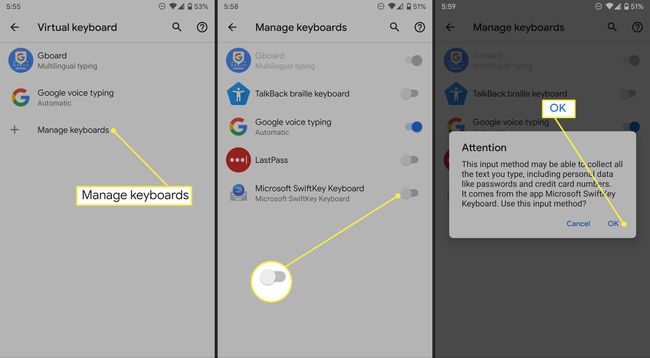
Když povolíte klávesnici, může se objevit varování, které vás upozorní, že může shromažďovat text, který píšete, včetně osobních údajů. Klepněte OK. Aplikace shromažďují tyto informace pro automatické opravy, aby předpověděly, co se chystáte napsat. K tomu by aplikace mohla ukládat e-maily, texty, vyhledávání na webu a hesla.
Jak přepínat mezi klávesnicemi Android
Android neomezuje počet aplikací pro klávesnici, které si uživatelé mohou stáhnout. Pokud máte více než jednu klávesnici, kterou rádi používáte; je snadné mezi nimi přepínat podle potřeby. Můžete mít například klávesnici, kterou preferujete pro práci, jinou pro přátele, třetí pro hloupé GIFy a možná jednu v jiném jazyce. Můžete také preferovat hlasové psaní neboli řeč na text v některých scénářích.
Spusťte aplikaci, kterou chcete zadat.
Klepnutím zobrazíte klávesnici.
Klepněte na ikonu klávesnice vpravo dole.
-
Vyberte klávesnici ze seznamu.

Opakováním těchto kroků přepnete na jinou klávesnici.
Zobrazení oprávnění klávesnice Android
Chcete-li zjistit, jaká oprávnění jste udělili aplikaci klávesnice, přejděte na Nastavení > Aplikace a oznámení. Klepněte Zobrazit všechny aplikace a vyberte aplikaci klávesnice ze seznamu. Podívejte se pod oprávnění: pokud je uvedeno, že nejsou udělena žádná oprávnění, nemusíte dělat nic jiného. V opačném případě uvidíte číslo. Klepněte Oprávnění abyste viděli, které z nich jsou povoleny a které jsou zakázány.
Další informace o tom, co aplikace shromažďuje, můžete zjistit na stránce obchodu Google Play nebo na webu společnosti.
